Clipboard Recorder
Prvním z programů, který systémové schránce Windows vdechne nový život, je Clipboard Recorder, stáhnout jej můžete jak v podobě klasického instalátoru, tak v portable vydání bez nutnosti instalace. Jak již samotný název napovídá, slouží tento nástroj k ukládání historie dat uložených ve schránce, kdykoliv se tedy můžete vrátit k původnímu obsahu.
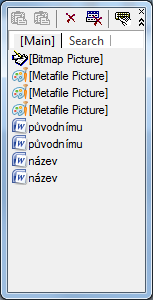
Rychlý přehled historie schránky
V kompaktním okně programu vidíte historii systémové schránky, položky jsou řazené od nejnovější po nejstarší. Položku z historie schránky vložíte velice snadno poklepáním levým tlačítkem myši na její název, technikou táhni a pusť navíc v seznamu můžete jednotlivé záznamy historie přeskupovat. Na záložce Search najdete možnost vyhledávání v historii textových obsahů schránky.
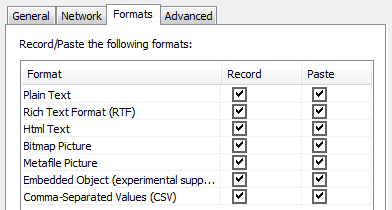
Nastavení formátů pro ukládání v historii schránky
V základním nastavení jsou kvůli paměťové nenáročnosti ukládány jen vybrané typy dat, pokud tedy chcete program využít například i pro uchovávání grafického obsahu, klepněte na možnost Options a na záložce Formats aktivujte požadované volby. Doporučujeme prozkoumat i další možnosti tohoto konfiguračního dialogu, můžete si tak přizpůsobit chování Clipboard Recorder.
Clipdiary
Také program Clipdiary je k dispozici v podobě běžného instalátoru a portable verze bez nutnosti instalace. Potěší všechny, pro které je Clipboard Recorder příliš jednoduchý, na druhou stranu samozřejmě pro někoho může být jeho nastavení a použití příliš nabobtnalé – pozornost si však zaslouží v každém případě.
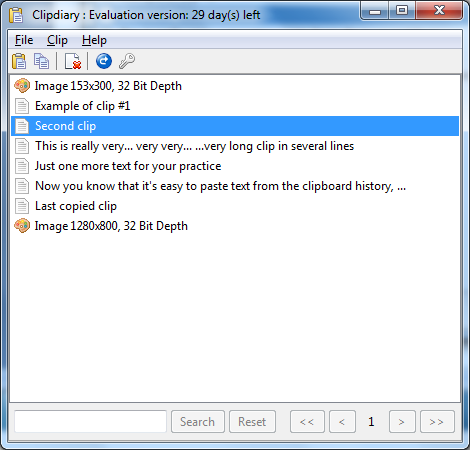
Historie schránky s Clipdiary
V úvodu vás po instalaci přivítá jednoduchý průvodce, s jehož pomocí si nastavíte klávesovou zkratku (výchozí je Ctrl + D), zároveň i nastudujete základní chování programu. To je však velice jednoduché: v základním nastavení klávesovou zkratkou Ctrl + D zobrazíte historii schránky a vyberete položku k vložení, k dispozici jsou také doplňující klávesové zkratky. Nevýhodou programu je jeho sharewarová licence, pokud se vám tedy nabízené možnosti zalíbí, je zapotřebí koupit plnou verzi.
xNeat Clipboard Manager
Další z freewarových aplikací, které vám usnadní práci se systémovou schránkou Windows, představuje populární xNeat Clipboard Manager. Ačkoliv výrobce na svých stránkách uvádí podporu Windows XP a Vista, nemusíte se bát ani jeho zprovoznění ve Windows 7, kde jsme jej právě zkoušeli. V základním dialogu si zvolte maximální počet ukládaných položek a případně změňte výchozí klávesovou zkratku Ctrl + Shift + V. Program podporuje pouze vkládání různých textů, historii grafického obsahu tak nemáte k dispozici.
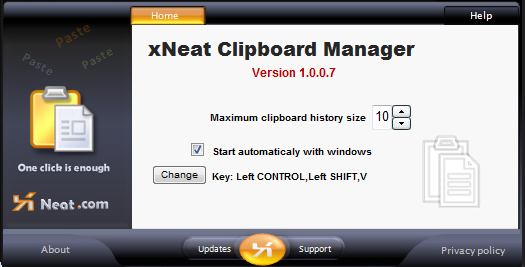
Rychlé nastavení xNeat Clipboard Manager
Uvedené programy patří mezi nejoblíbenější rozšíření systémové schránky Windows, usnadní práci s její historií. Které další používáte vy osobně a proč? Podělte se o své zkušenosti s ostatními čtenáři v diskuzi pod článkem.